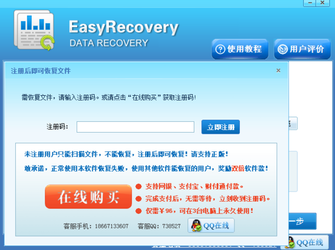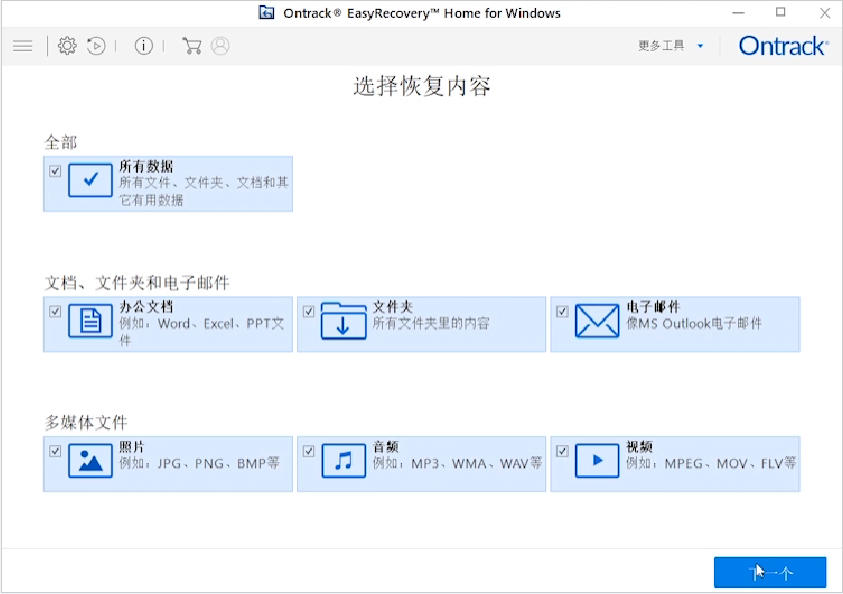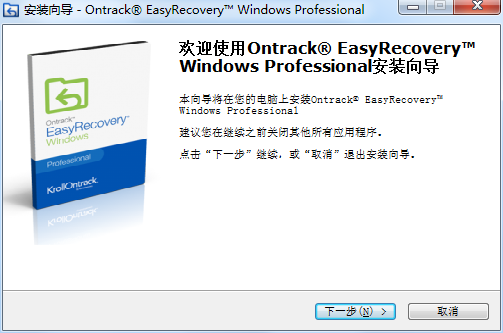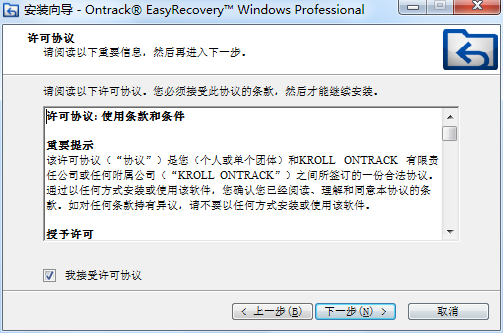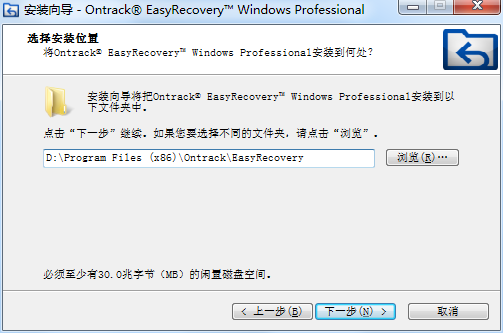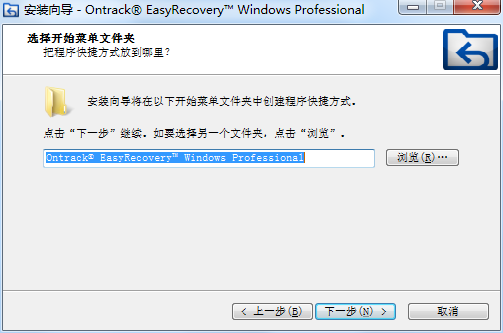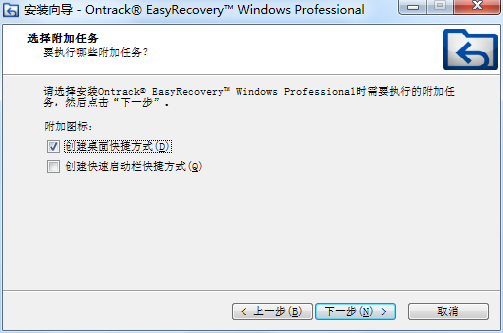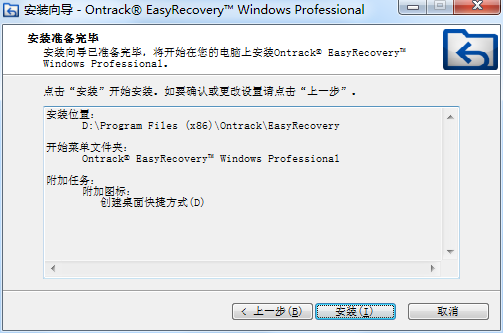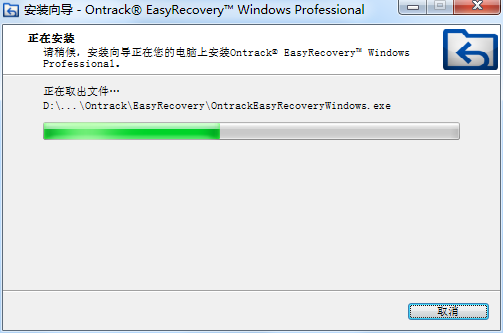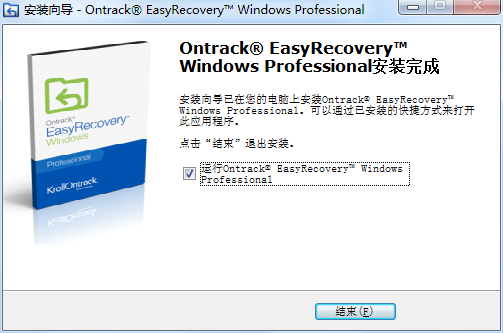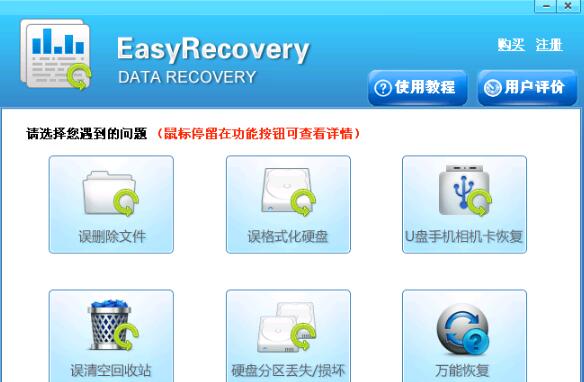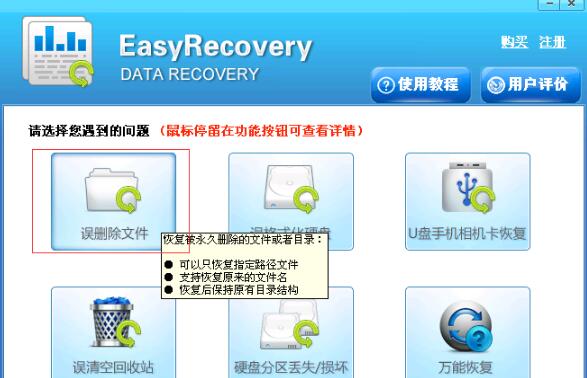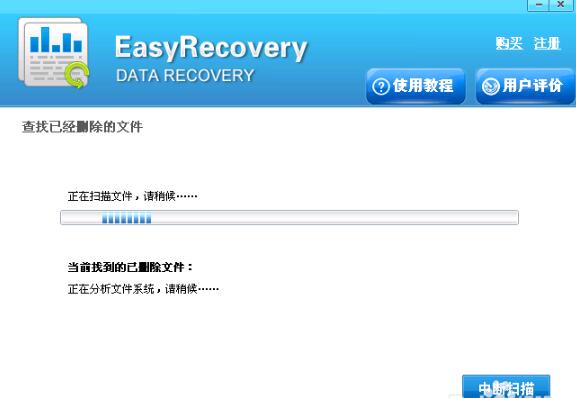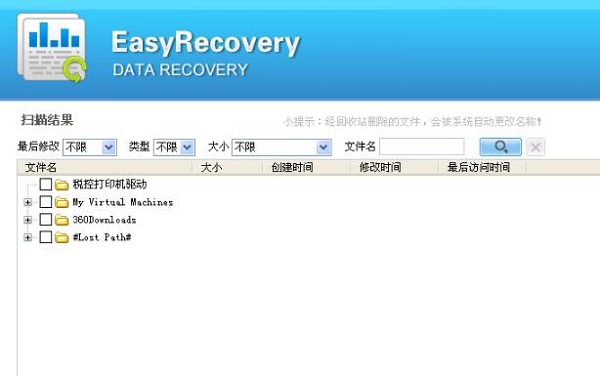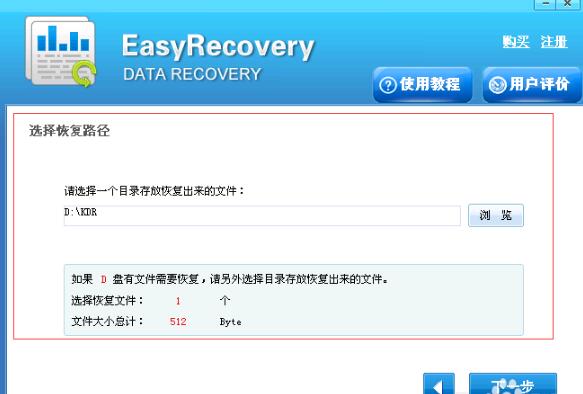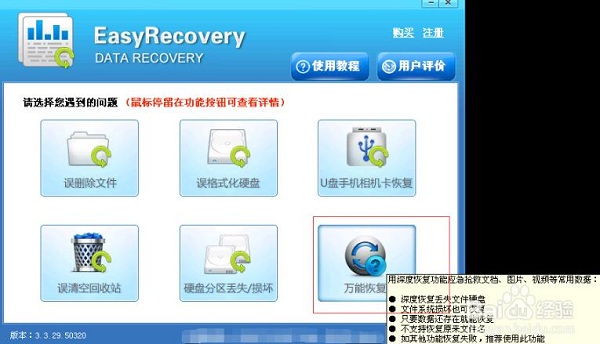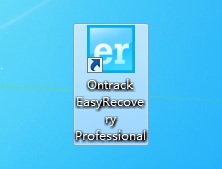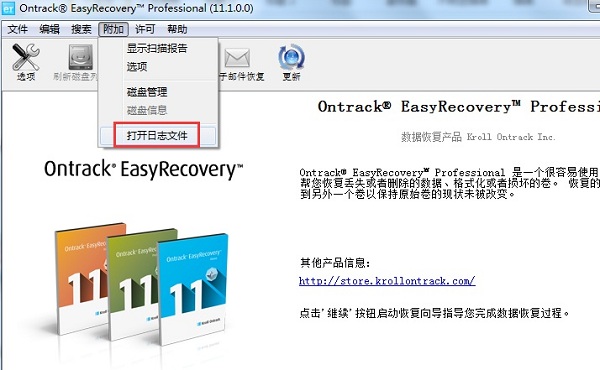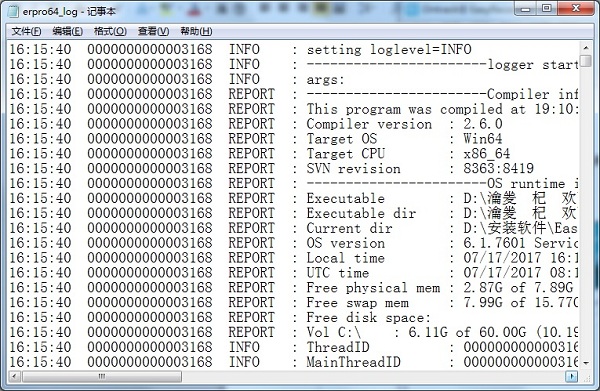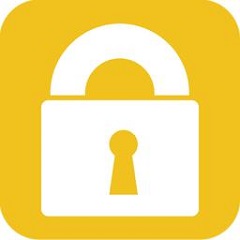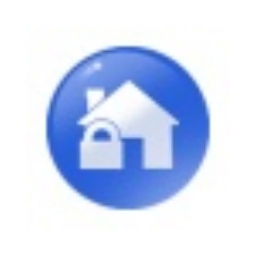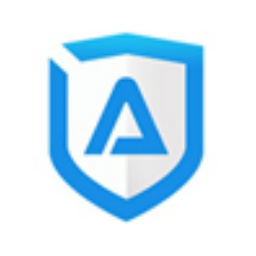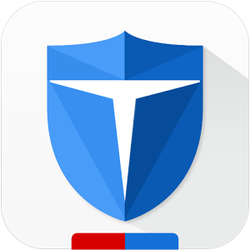EasyRecovery是一款全球知名的专业数据恢复软件,由Kroll Ontrack公司开发。它能有效恢复因误删除、格式化、分区丢失、系统崩溃或病毒攻击等意外情况丢失的各类文件。软件支持从硬盘、U盘、移动硬盘、SD卡、光盘等多种存储介质中,深度扫描并恢复文档、照片、视频、邮件等多种数据格式。凭借直观的操作向导、强大的恢复引擎及高度的安全性,喜欢EasyRecovery的朋友快来华军软件园下载体验吧!
EasyRecovery功能特色:
多种恢复模式:
删除恢复:快速查找并恢复误删除的文件,适用于近期删除且未被覆盖的数据。
格式化恢复:从格式化过的卷中恢复文件,即使文件系统被重置也能找回数据。
分区丢失恢复:重建损坏或意外删除的分区,需专业版或企业版支持。
RAW 恢复:忽略文件系统信息,直接扫描磁盘扇区,适用于文件系统严重损坏的情况。
深度扫描:针对多次写入的磁盘,通过扇区级扫描重建文件碎片,提高复杂场景下的恢复率。
高级工具集成:
磁盘诊断:提供驱动器测试、SMART 测试、空间管理器等功能,帮助用户评估存储设备健康状态。
继续恢复:支持保存扫描进度,中断后可继续恢复,避免重复扫描耗时。
电子邮件恢复:支持 Outlook 的 OST/PST 文件及 Outlook Express 的 DBX 文件恢复,可筛选邮件内容、附件或特定时间段数据。
RAID 数据恢复:自动识别磁盘顺序并重建 RAID 0/5/6 阵列数据,需提前连接所有阵列成员盘。
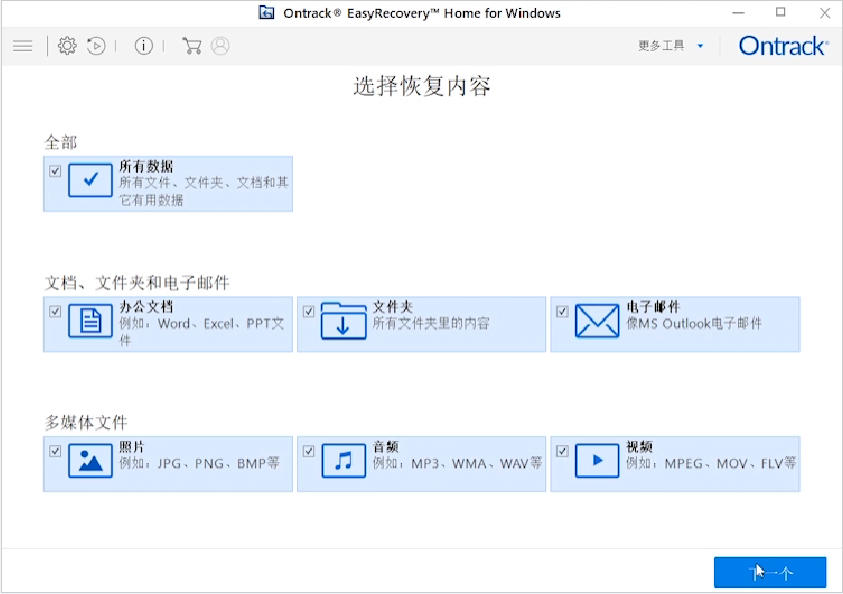
EasyRecovery亮点
广泛的设备与文件支持:
多设备兼容:支持从硬盘、U盘、移动硬盘、数码相机、手机、光盘、RAID 等多种存储介质恢复数据。
多文件格式支持:覆盖文档、表格、图片、音频、视频等 259 种文件类型,包括 FAT12、FAT16、FAT32、NTFS、HFS/HFS+、EXT2、EXT3、ISO9660 等文件系统。
安全与便捷性:
非破坏性恢复:采用只读技术,不往源驱动器写入数据,避免数据覆盖或二次损坏。
灵活保存路径:恢复的数据可保存到任何驱动器,包括网络驱动器或移动设备,但需避免保存到原磁盘。
预览功能:扫描完成后,支持按文件类型、树形视图或删除列表浏览文件,双击文件即可预览内容,确认完整性后再执行恢复。
用户友好界面:
向导式操作:提供易于使用的向导驱动界面,引导用户完成数据恢复流程,降低操作难度。
多语言支持:支持多语言界面,满足不同地区用户的需求。

EasyRecovery特色
向导式操作界面
三步完成恢复:选择文件类型→扫描位置→预览恢复。
提供快速扫描(分钟级)和深度扫描(小时级)模式,适应不同紧急程度。
实时预览与筛选
扫描过程中可预览文件内容(如图片缩略图、文档片段),确认文件完整性后再恢复。
支持按文件名、扩展名、大小、日期等条件过滤结果,提升效率。
安全无损操作
采用只读模式扫描,避免对原设备造成二次损伤。
恢复文件可保存至网络驱动器、移动硬盘或FTP服务器,防止覆盖原始数据。
EasyRecovery安装步骤:
1、双击EasyRecovery软件应用程序,会弹出这样一个安装向导,进入欢迎界面之后,点击下一步
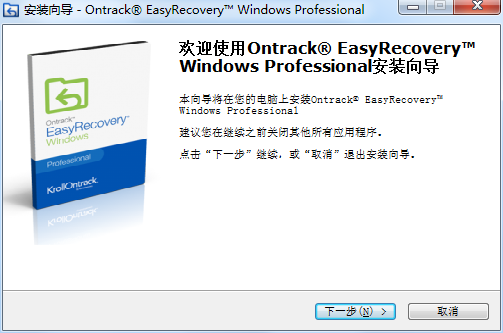
2、弹出许可协议对话框,阅读完毕之后勾选“我接受许可协议”,单击下一步
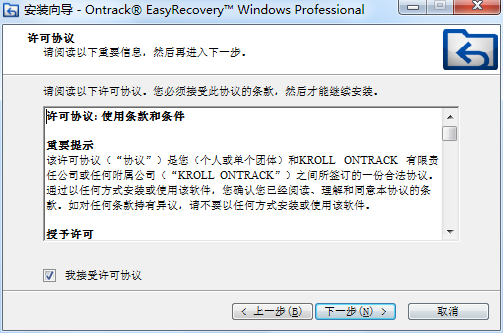
3、进入到选择安装位置窗口,一般默认安装在C盘,这里建议选择安装在D盘,不要装在系统盘,然后单击下一步
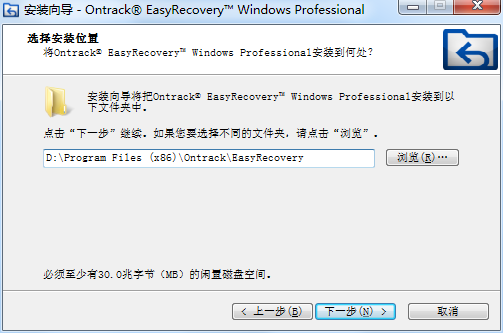
4、进入到选择开始菜单文件夹对话框,这里一般都是保持默认的,直接单击下一步即可
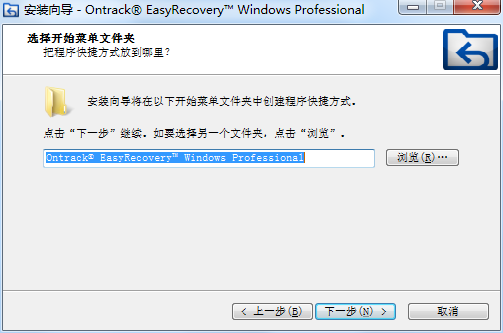
5、选择附加任务,这里勾选创建桌面快捷方式,点击下一步继续
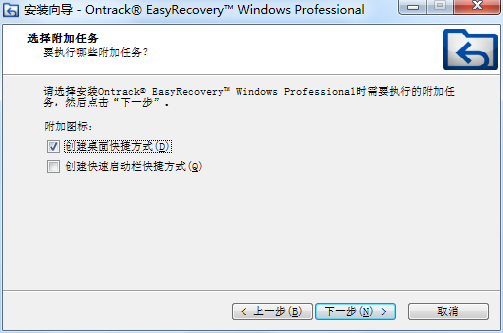
6、安装准备完毕,检查一下选择的安装位置和开始菜单文件夹,点击安装
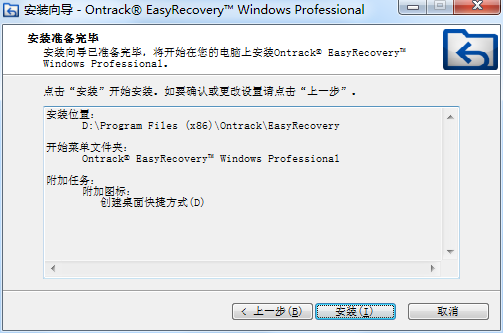
7、正在安装当中,请耐心等候,这里不需要任何操作
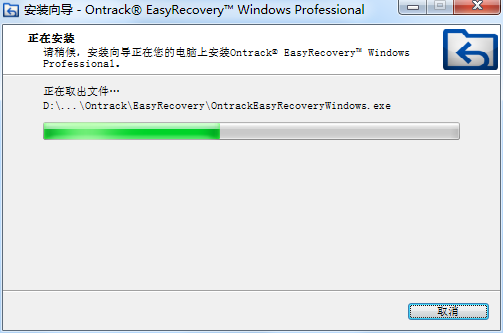
8、EasyRecovery安装完成,单击结束退出安装向导
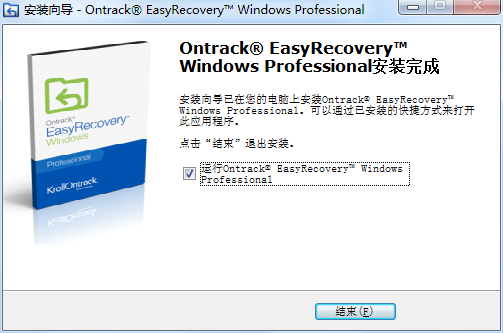
EasyRecovery使用方法:
1、打开EasyRecovery
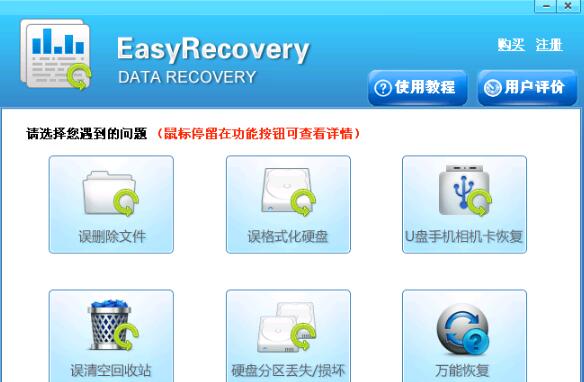
2、根据情况选择要恢复的文件,可以看下提示信息,或点使用教程先了解下,这里选择误删除文件
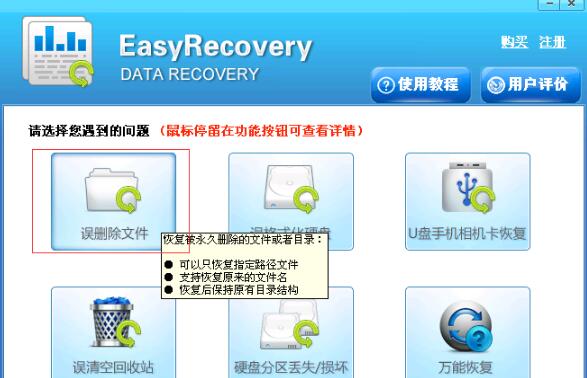
3、选择要恢复的文件所在的位置然后点击下一步

4、EasyRecovery会自动扫描查找已删除的文件
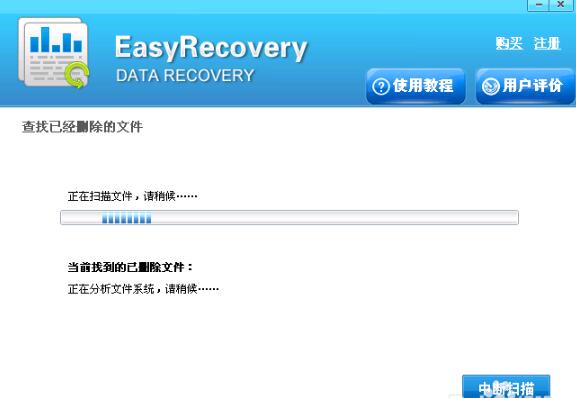
5、扫描完后在弹出的界面中找到删除的文件下一步,然后选择要恢复的路径下一步即可
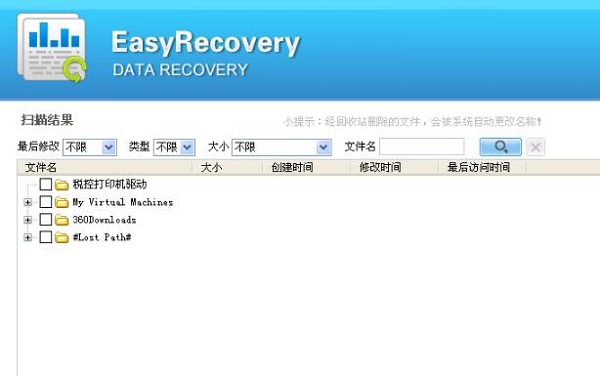
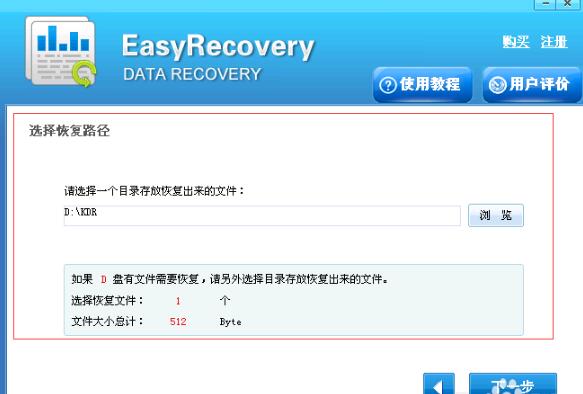
6、如果没有找到删除的文件 可以试试万能恢复也很简单
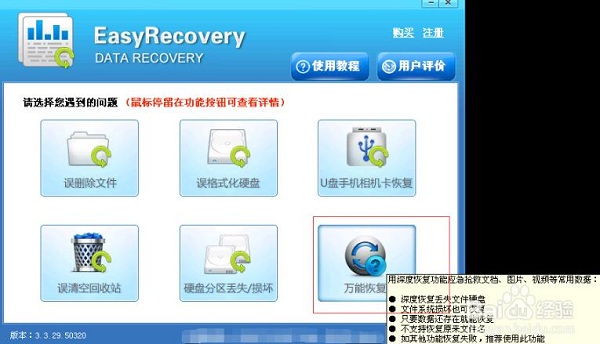
EasyRecovery常见问题:
1、EasyRecovery Pro数据恢复时为什么列表里没有显示分区?
软件显示的分区,实际上是从硬盘分区表里读出来的,如果相关的信息已经没有了,就不会显示分区,需要以raw格式全盘扫描,去搜索分区信息和文件。
2、EasyRecovery如何打开日志文件?
1)启动软件,双击即可打开软件
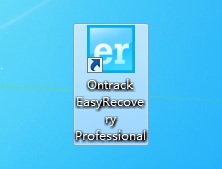
2)数据恢复软件打开后,我们可以看到在主界面除了介绍该软件外,在上方还有菜单栏,是用来对该软件进行一些设置,这里用鼠标单击“附加”菜单

3)鼠标单击附加菜单,会弹出其下拉选项,选择最下面的打开日志文件命令,如下图所示
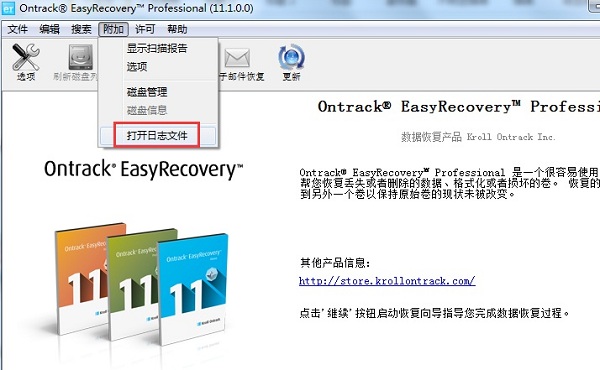
4)执行以上命令后,会自动打开日志文件(如下图所示),该文件是保存在记事本文档里面的
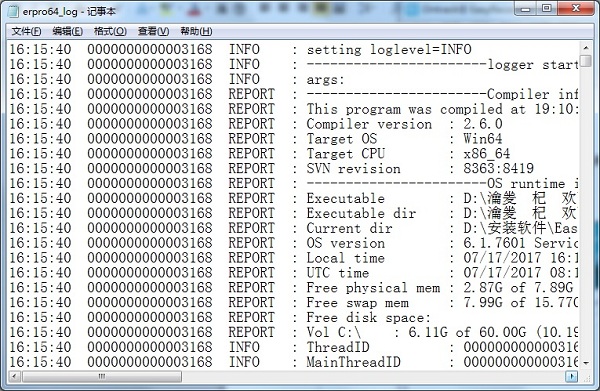
EasyRecovery和同类型软件对比哪个好:
EasyRecovery是操作安全,恢复性高的工具,界面简单功能是非常稳定的,直接打开就可以使用了,而且特别好用,有需求的用户朋友们欢迎下载使用。
超级硬盘数据恢复软件是一款功能强大的文件恢复软件,它采用了新的数据扫描引擎,效果是非常不错的,可以节省大量恢复数据的时间,文件恢复成功率是很高的。
迅捷硬盘数据恢复大师支持全类型文件恢复,也支持所有误删,功能是非常强大的,操作起来也很方便。本软件专用于电脑,如需恢复其他介质请下载相对应的软件。
这三款软件是各有优势的,大家可以根据自身喜好进行下载,都是非常好用的软件。
超级硬盘数据恢复软件下载地址:http://www.onlinedown.net/soft/77166.htm
迅捷硬盘数据恢复大师下载地址:http://http://www.onlinedown.net/soft/529893.htm
EasyRecovery更新日志:
1.增加了软件在各系统下运行的稳定性
2.修复了一些bug
|
华军小编推荐:
EasyRecovery功能强大,恢复效果也是很好的,而且操作起来很方便。EasyRecovery能够帮你恢复丢失的数据以及重建文件系统,是一款非常好用的软件。另外还有蓝梦硬盘数据恢复软件、软军硬盘数据恢复工具、移动硬盘数据恢复软件这三款软件推荐给大家,欢迎下载使用。
|